منوی سایت
جدیدترین دانلودها
- بازی قلعه 2 + نسخه فارسی دارینوس (برای کامپیوتر) - Stronghold 2 PC Game
- نرم افزار لاکی پچر (برای اندروید) - Lucky Patcher 11.3.0 Android
- مرورگر مایکروسافت اج (برای ویندوز) - Microsoft Edge 124.0.2478.51 Windows
- بازی افسانههای قلعه + نسخه فارسی (برای کامپیوتر) - Stronghold Legends PC Game
- دفترچه راهنمای خودرو MVM 315 Plus
- دفترچه راهنمای خودرو MVM 110S
- نرم افزار مدیریت حرفه ای تماس ها (برای اندروید) - Truecaller 14.0.5 Android
- نرم افزار دیوار (برای اندروید) - Divar 11.11.1 Android
- نرم افزار مدیریت فایروال ویندوز - Windows Firewall Control 6.9.9.9 Windows
- نرم افزار بهینه سازی و افزایش سرعت CPU (برای ویندوز) - Process Lasso Pro 14.0.2.12 Windows
Google Photo
تازه های این بخش :
آموزش برش یا Crop ویدیو در سیستم عامل اندروید

ممکن است برای شما نیز پیش آمده باشد که بخواهید سایر و ابعاد یک ویدیو را به صورت دلخواه تغییر داده و یا بخشی از آن را حذف نمایید. با استفاده از ابزار Crop می توانید ویدیوهای تهیه شده توسط گوشی همراه خود را تنظیم کرده و بخش های اضافی از آن را به صورت دلخواه حذف نمایید.
روش های گوناگونی به منظور Crop یا برش یک ویدیو در سیستم عامل اندروید وجود دارد. یکی از ساده ترین آنها استفاده از نرم افزار Google Photos می باشد. در این مقاله می خواهیم به بررسی روش برش ویدیو با استفاده از Google Photos بپردازیم. با سرزمین دانلود همراه باشید.
آموزش برش ویدیو با استفاده از نرم افزار Google Photos
Google Photos یک نرم افزار رایگان در زمینه مدیریت و ویرایش فایل های تصویری می باشد. با استفاده از این برنامه می توانید تصاویر و ویدیوهای مورد نظر خود را در یک محیط بسیار تعاملی ویرایش کرده و تغییرات لازم را بر روی آنها اعمال نمایید.
یکی از ویژگی های بسیار کاربردی این نرم افزار، امکان برش یا Crop فایل های ویدیویی می باشد. همچنین قابلیت ویرایش پس زمینه ویدیو و تنظیم ابعاد فایل مورد نظر نیز در درون این برنامه قرار داده شده است.
به منظور استفاده از Google Photos برای برش یک ویدیو، ابتدا باید این نرم افزار را بر روی گوشی همراه خود نصب نمایید. در بسیاری از گوشی های اندرویدی، برنامه Google Photo به صورت پیش فرض نصب شده است. در صورتی که این نرم افزار را بر روی گوشی خود به صورت نصب ندارید، از طریق این لینک می توانید آن را دانلود کنید. در ادامه به صورت زیر عمل می کنیم:
1. ابتدا وارد نرم افزار شده و سپس ویدیو مورد نظر خود را انتخاب نمایید. در ادامه و از طریق گزینه های موجود در پایین صفحه، بر روی عبارت Edit ضربه بزنید. در نهایت نیز گزینه Crop را انتخاب نمایید.
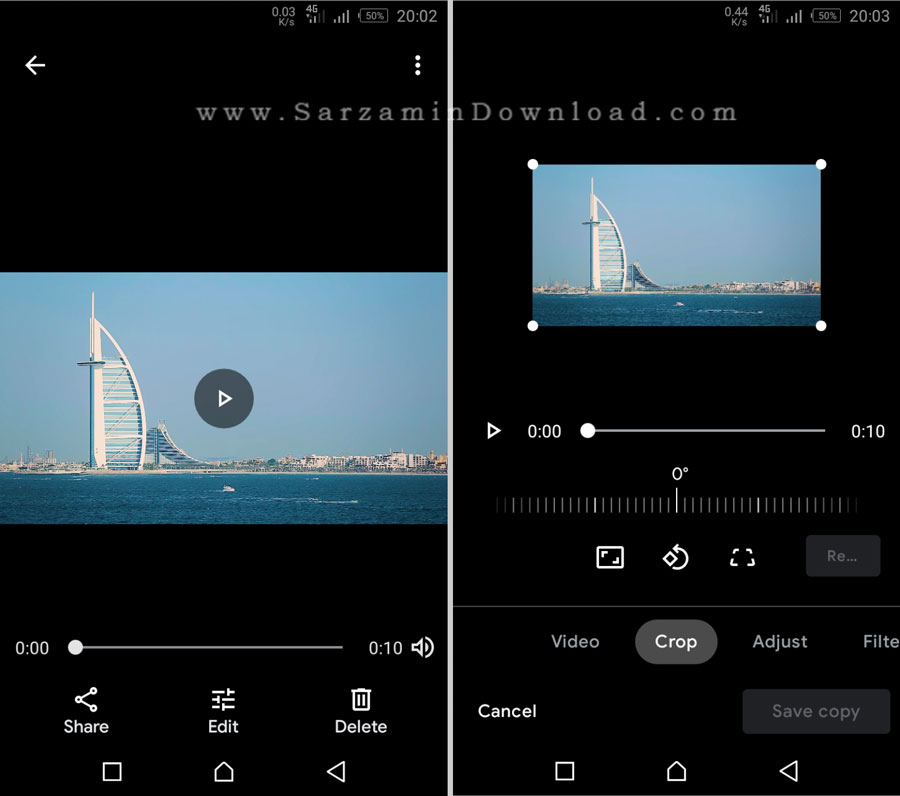
2. در این بخش می توایند از فرمت های پیش فرض مانند 4:3 و 16:9 استفاده کنید. با این وجود، در صورتی که ابعاد خاصی مد نظر دارید، تنها کافی است دایره های سفید رنگ اطراف کادر ویدیو را بر اساس نیاز خود تنظیم نمایید. در نهایت و پس از انجام تغییرات مورد نظر خود بر روی گزینه Save Copy ضربه بزنید.

در این مقاله به بررسی روش برش ویدیو با استفاده از نرم افزار Google Photos پرداختیم. در نظر داشته باشید که این نرم افزار دارای قابلیت های بسیار کاربردی دیگری مانند تنظیم ابعاد، ادیت ویدیو و ... می باشد. در صورت نیاز به راهنمایی بیشتر در خصوص این مقاله می توانید سوالات و نظرات خود را از طریق فرم زیر با ما در میان بگذارید.
این مطلب مربوط به موضوع Google Photo میباشد.
آموزش حذف تصاویر تکراری در گوشی های آیفون

با پیشرفت تکنولوژی و پدید آمدن تکنیک های ذخیره سازی اطلاعات، امروزه گوشی های هوشمند دارای ظرفیت حافظه بسیار زیادی می باشند. در بسیاری از گوشی های تولید شده، علاوه بر حافظه داخلی، محلی برای قرار دادن SD Card و کارت های خارجی نیز قرار داده شده است که کاربران در صورت کمبود فضا می توانند با استفاده از کارت های Micro SD بر ظرفیت حافظه گوشی خود اضافه نمایند.
در این میان گوشی های شرکت اپل تنها در حافظه های از پیش تعیین شده طراحی و تولید می شوند. در واقع امکان استفاده از Micro SD در گوشی های آیفون ممکن نبوده و در صورتی که کاربران فضای گوشی خود را به طور مرتب بررسی ننمایند، ممکن است پس از مدتی با مشکل کمبود حافظه روبرو شوند.
یکی از مواردی که می تواند حافظه گوشی را بدون دلیل و تا حد بسیار قابل توجهی تکمیل نماید، وجود تصاویر مشابه و تکراری می باشد.
به منظور پیدا کردن تصاویر تکراری می توانید بخش Photos را مورد بررسی قرار دهید اما در صورتی که تعداد تصاویر شما زیاد باشد، این کار بسیار زمانبر خواهد بود. در این مقاله می خواهیم به بررسی روش های حذف تصاویر تکراری در سیستم عامل IOS بپردازیم. با سرزمین دانلود همراه باشید.
استفاده از نرم افزار Remo Duplicate Photos Remover
Remo یک نرم افزار بسیار کاربردی در زمینه شناسایی و حذف تصاویر تکراری در گوشی های آیفون می باشد. این نرم افزار توسط هوش مصنوعی بسیار قدرتمند خود قادر است تا در چند ثانیه تمام تصاویر موجود در گالری گوشی شما را مورد بررسی قرار داده و تصاویر مشابه و تکراری را شناسایی نماید.
پس از نصب نرم افزار و اجرای آن، برنامه به صورت خودکار اقدام به شناسایی تصاویر تکراری خواهد نمود. در ادامه می توانید از طریق دو بخش Exact و Similar تصاویر مشابه و تکراری را مشاهده نموده و نسبت به حذف آنها اقدام نمایید. در بخش Exact تصاویری که دقیقا مشابه یکدیگر می باشند نمایش داده خواهد شد و در بخش Similar نیز تصاویری که تنها در بخش بسیار کوچکی با یکدیگر تفاوت دارند نمایش داده می شود.
برای دانلود این نرم افزار می توانید از طریق این لینک اقدام نمایید.

نرم افزار Google Photos
یکی دیگر از نرم افزارهای کاربردی در زمینه شناسایی و حذف تصاویر تکراری در گوشی های آیفون، استفاده از برنامه Google Photos می باشد. یکی از ویژگی های بسیار منحصر به فرد این نرم افزار، استفاده از الگوریتم هوش مصنوعی گوگل در شناسایی نوع تصاویر می باشد.
پس از نصب برنامه، در صورتی که در بخش جستجو عبارتی مانند Tree را تایپ نمایید، تمامی تصاویر موجود در گوشی شما که در آنها درخت وجود داشته باشد به نمایش درخواهند آمد. در این حالت می توانید تمام تصاویر تکراری خود را مشاهده نموده و در صورت تمایل آنها را حذف نمایید.
این نرم افزار به صورت رایگان برای سیستم عامل های اندروید و IOS طراحی شده است که تمام کاربران می توانند از امکانات ویژه آن استفاده نمایند.
برای دانلود این نرم افزار می توانید از طریق این لینک اقدام نمایید.
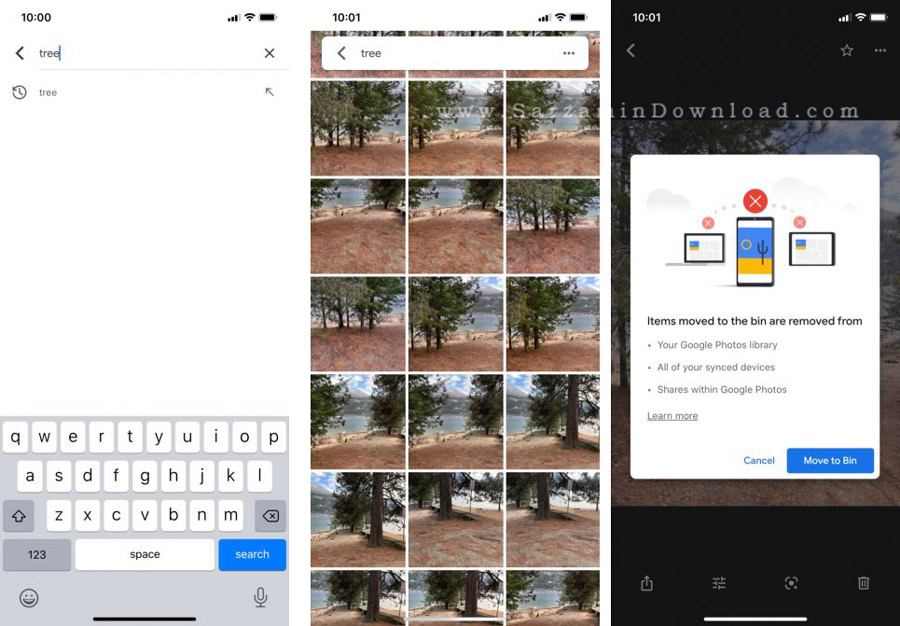
نرم افزار Flic
Flic یک نرم افزار کاربردی در زمینه مدیریت تصاویر در بازه زمانی ماهیانه می باشد. با استفاده از این برنامه می توانید تصاویر موجود در گالری خود را در بازه زمانی ماهیانه مشاهده نموده و در صورت نیاز به حذف، آنها را مدیریت نمایید.
ایده اصلی این نرم افزار جلوگیری از انباشته شدن تصاویر و حذف عکس های تکراری می باشد. در واقع Flic به شما این امکان را می دهد که تصاویر ثبت و ذخیره شده در ماه جاری را در گوشی خود مشاهده نموده و در صورت نیاز آنها را مدیریت نمایید.
در نسخه رایگان این نرم افزار می توانید روزانه 100 تصویر را مورد بررسی قرار دهید. به دلیل داشتن محدودیت در مشاهده تصاویر، این برنامه مناسب کسانی است که تصاویر زیادی در گالری خود ندارند.
برای دانلود این نرم افزار می توانید از طریق این لینک اقدام نمایید.
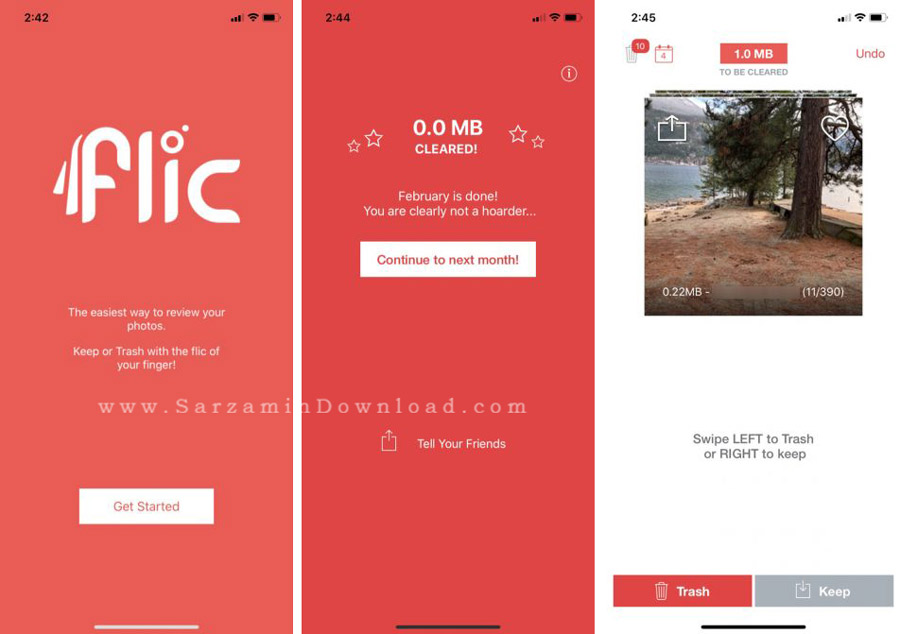
در این مقاله به بررسی روش های حذف تصاویر تکراری در گوشی های آیفون پرداختیم. بررسی روزانه و هفتگی گالری گوشی می تواند کمک بسیاری به شما در مدیریت تصاویر و در نتیجه کاهش فضای گوشی نماید. برای ارسال نظرات و سوالات خود در خصوص این مقاله می توانید از طریق فرم زیر با ما در تماس باشید.
این مطلب مربوط به موضوع Google Photo میباشد.
آموزش ساخت اسلاید شو در اندروید

یکی از راه های تجدید خاطرات و نگه داری از عکس های قدیمی تبدیل آنها به کلیپ و اسلایدشو می باشد. تا پیش از پیدایش گوشی های هوشمند و سیستم عامل اندروید، امکان ساخت ویدئو کلیپ از تصاویر تنها در آتلیه ها و توسط افراد متخصص در این زمینه صورت می گرفت.
اما در زمان حال، تنها با داشتن یک گوشی اندروید می توانید تصاویر خود را همراه با یک موزیک متن زیبا و با چند کلیک ساده به ویدیو تبدیل نمایید.
در این مقاله می خواهیم به بررسی ابزارهای تبدیل تصویر به اسلایدشو بپردازیم. با سرزمین دانلود همراه باشید.
یکی از ساده ترین راه ها برای ساخت یک ویدیو کلیپ از تصاویر، استفاده از برنامه Google photos می باشد. ابتدا این نرم افزار را از طریق گوگل پلی دانلود و نصب نمایید. سپس نرم افزار را باز کرده و به صورت زیر عمل کنید:
1. در بالای صفحه بر روی آیکون مشخص شده که به شکل الماس می باشد کلیک نمایید.

2. در منوی باز شده گزینه Motion را انتخاب کنید.

3. در صفحه بعد، تصاویر مورد نظر خود را انتخاب نمایید. دقت داشته باشید که در این روش محدودیتی در انتخاب تصاویر نخواهید داشت.

4. پس از انتخاب تصاویر بر روی گزینه Create کلیک نمایید.

5. بعد از اتمام ساخت ویدیو، یک پیغام به شما نمایش داده می شود و بعد از آن فیلم ساخته شده به صورت خودکار به شما نمایش داده می شود.
6. در مرحله آخر می توانید با انتخاب علامت سه نقطه در بالای صفحه و کلیک بر روی گزینه Download ویدیو ساخته شده را در گالری خود ذخیره نمایید.

Magisto یک برنامه اندروید در زمینه ساخت اسلایدشو و ویدیو کلیپ از تصاویر می باشد. با استفاده از این برنامه می توانید تصاویر خود را در قالب فایل های ویدیویی و هماره با یک موسیقی متن زیبا منتشر نمایید. برای تهیه یک اسلایدشو با استفاده از این برنامه به شکل زیر عمل می کنیم:
1. ابتدا نرم افزار را از این لینک دانلود و نصب نمایید. پس از آن با کلیک بر روی آیکون برنامه وارد Magisto شوید.

2. برای استفاده از این نرم افزار باید یک حساب کاربری در Magisto داشته باشید. با کلیک بر روی گزینه Join Now می توانید حساب کاربری خود را ایجاد نمایید.

3. پس از ساخت حساب کاربری و وارد شدن به محیط کاربری برنامه، بر روی گزینه Create Movie کلیک کنید.

4. در صفحه باز شده تصاویر مورد نظر خود را انتخاب کرده و بر روی گزینه Next کلیک نمایید.

5. در این بخش می توانید استایل مورد نظر خود را برای ویدیو انتخاب نمایید. شما می توانید از تم هایی مانند تولد، ازدواج، مسافرت و .. یک مورد را انتخاب کنید.

6. در مرحله بعد می توانید آهنگ مورد نظر خود را بر روی ویدیو قرار دهید. به طور پیشفرض در درون برنامه چندین آهنگ موجود می باشد. با انتخاب گزینه Choose from my music می تواندید آهنگ های داخل حافظه گوشی خود را نیز انتخاب نمایید.

7. پس از تکمیل مراحل، بر اساس تعداد تصاویر و تم انتخابی ممکن است حدود 5 الی 15 دقیقه فرآیند ساخت اسلایدشو به طول انجامد. پس از اتمام ساخت شما می توانید آن را مشاهده کرده و در گوشی خود ذخیره نمایید.
در این مقاله به بررسی روش های ساخت اسلایدشو و تبدیل تصاویر به ویدیو در سیستم عامل اندروید پرداختیم. شما می توانید نظرات و پیشنهادات خود را در خصوص کارکردن با هر یک از برنامه های مشابه از طریق فرم زیر با ما در میان بگذارید.
این مطلب مربوط به موضوع Google Photo میباشد.
تازه ترین مقالات
- نحوه افزایش حجم فضای آیکلود
- راهنمای خرید بلیط هواپیما تهران مشهد از قاصدک 24
- چگونه می توانیم از بروز عفونت چشم پیشگیری کنیم؟
- استفاده از ChatGPT به زبان فارسی ممکن شد
- 10 اپلیکیشن زبان انگلیسی برای تقویت لیسنینگ
- محبوب ترین بازی ها برای گوشی های اندروید سامسونگ و شیائومی کدام است؟
- اصلاح سریع و دقیق موی سر و ریش با ماشین اصلاح و ریش تراش Bomidi L1
- قیمت سوئیت اسکای هتل اسپیناس پالاس
- آیا موقعیت مکانی سرور اختصاصی مهم است؟ انتخاب آگاهانه سرو اختصاصی ایران و خارج
- چرا مجبور به خرید مجدد باتری لپ تاپ می شویم؟
 دانلود منیجر
دانلود منیجر  مرورگر اینترنت
مرورگر اینترنت ویندوز
ویندوز فشرده سازی
فشرده سازی پخش آهنگ
پخش آهنگ پخش فیلم
پخش فیلم آنتی ویروس
آنتی ویروس آفیس
آفیس ابزار CD و DVD
ابزار CD و DVD تلگرام ویندوز
تلگرام ویندوز فلش پلیر
فلش پلیر جاوا
جاوا دات نت فریم ورک
دات نت فریم ورک تقویم
تقویم نرم افزار اندروید
نرم افزار اندروید نرم افزار آیفون، iOS
نرم افزار آیفون، iOS